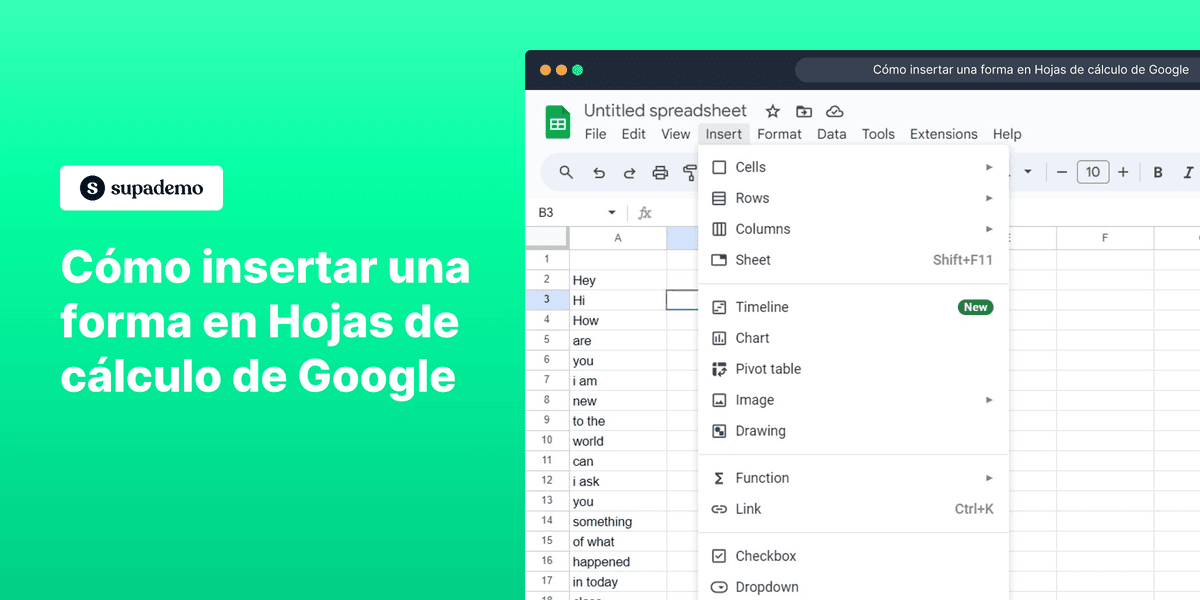
Resumen:
Optimiza tu experiencia con Google Sheets dominando el arte de insertar formas de manera fluida. Mejora el atractivo visual y la organización de tu documento al añadir formas fácilmente para resaltar elementos clave. Esta guía completa te lleva a través de un proceso fácil de usar, proporcionando instrucciones paso a paso sobre cómo insertar y personalizar formas en Google Sheets. Mejora la presentación de tus datos, optimiza la comunicación visual y aumenta la productividad con esta guía eficiente sobre el uso de formas en Google Sheets.
¿Para quién es Google Sheets más adecuado?
Google Sheets es más adecuado para una amplia gama de profesionales, incluyendo analistas financieros, gerentes de operaciones y planificadores de eventos. Por ejemplo, los analistas financieros pueden usar Google Sheets para presupuestos y pronósticos financieros, los gerentes de operaciones pueden aprovecharlo para rastrear flujos de trabajo y asignación de recursos, y los planificadores de eventos pueden usarlo para gestionar horarios y coordinar logística. Todos se benefician de las funciones de colaboración en tiempo real y gestión de datos que ofrece Google Sheets.
Cómo insertar una forma en Google Sheets
1. Comienza seleccionando la opción 'Insertar'.
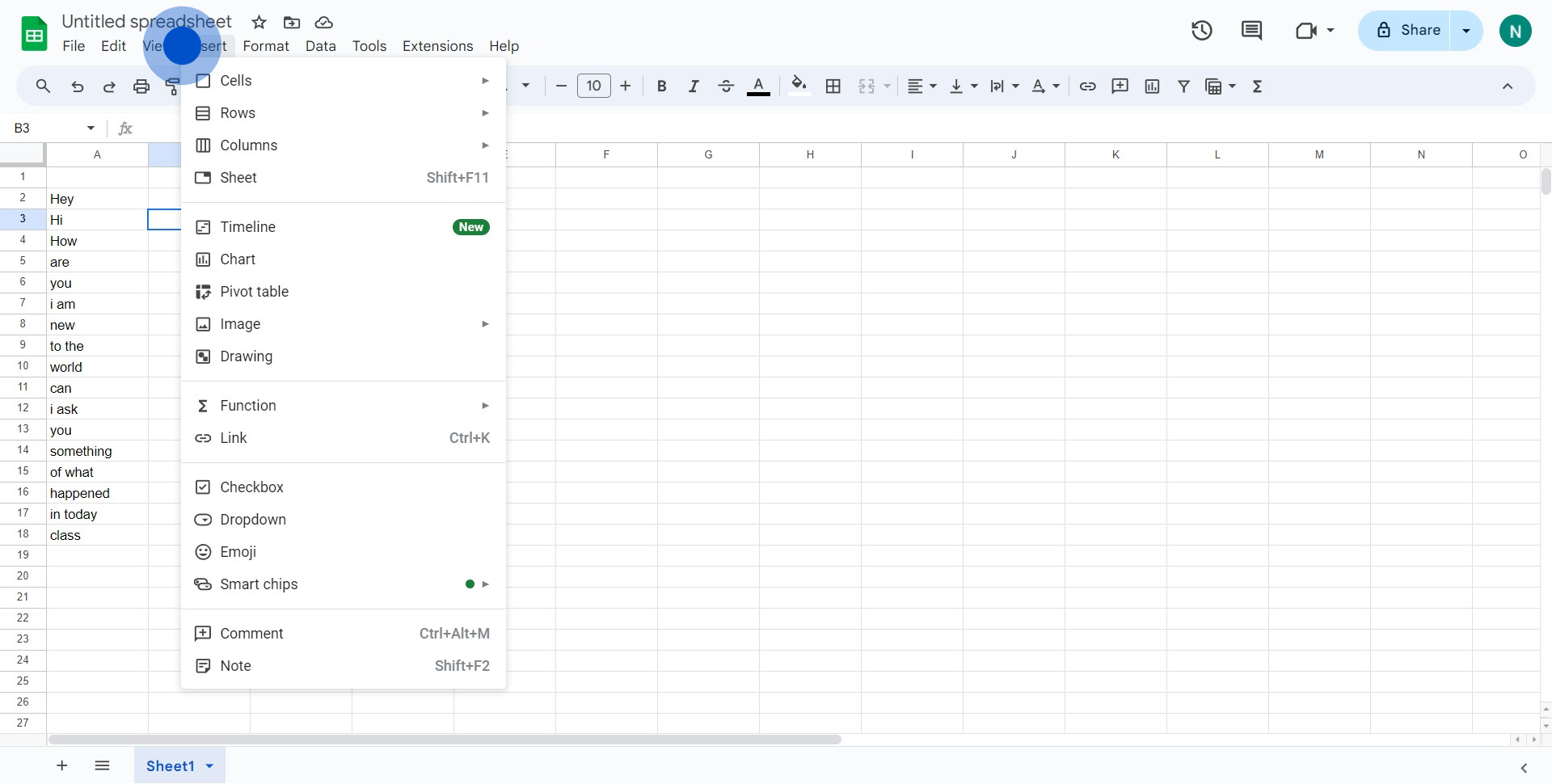
2. Luego, elige la opción 'Dibujo' del menú desplegable.
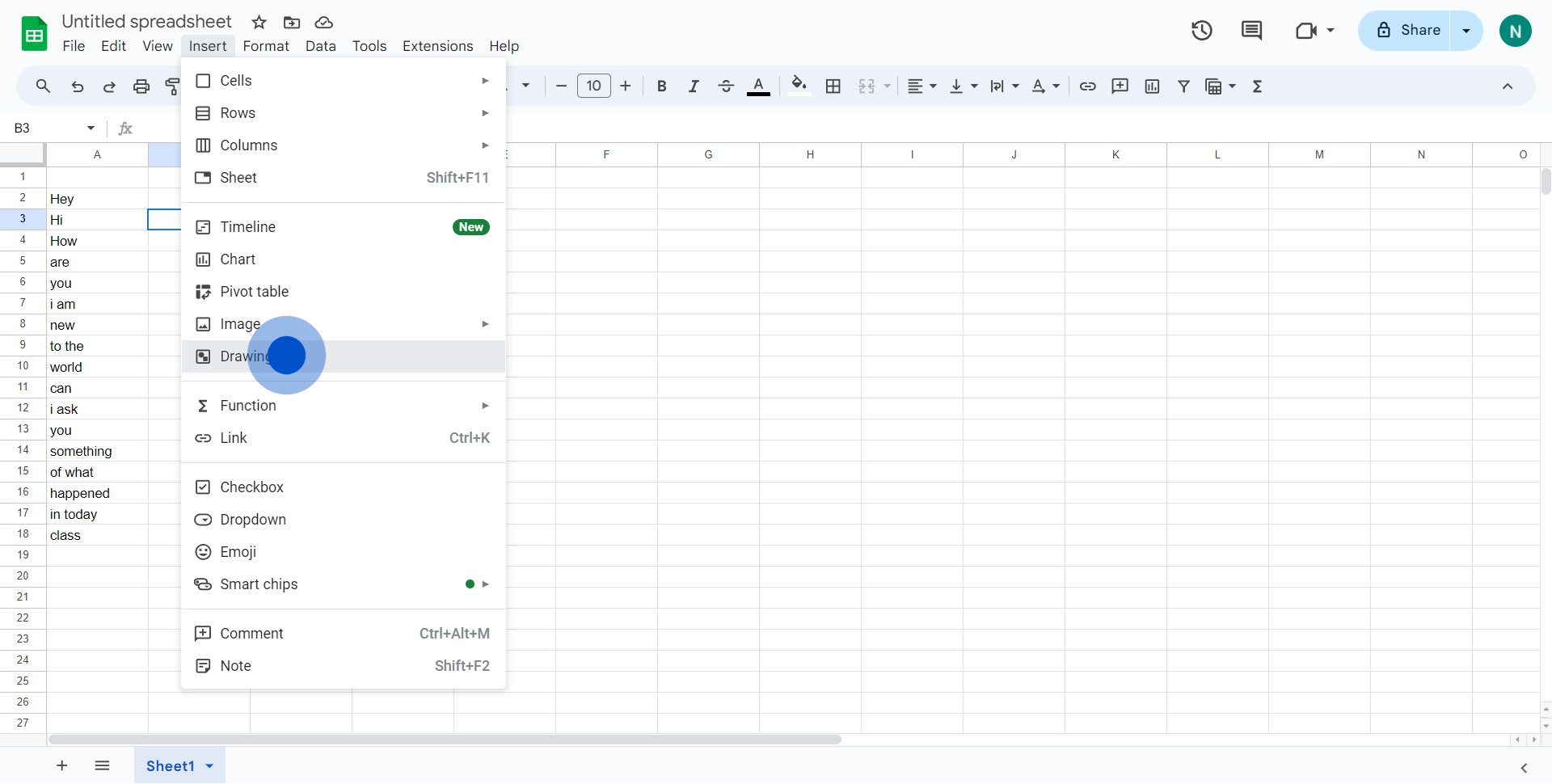
3. Haz clic en el ícono disponible para continuar.
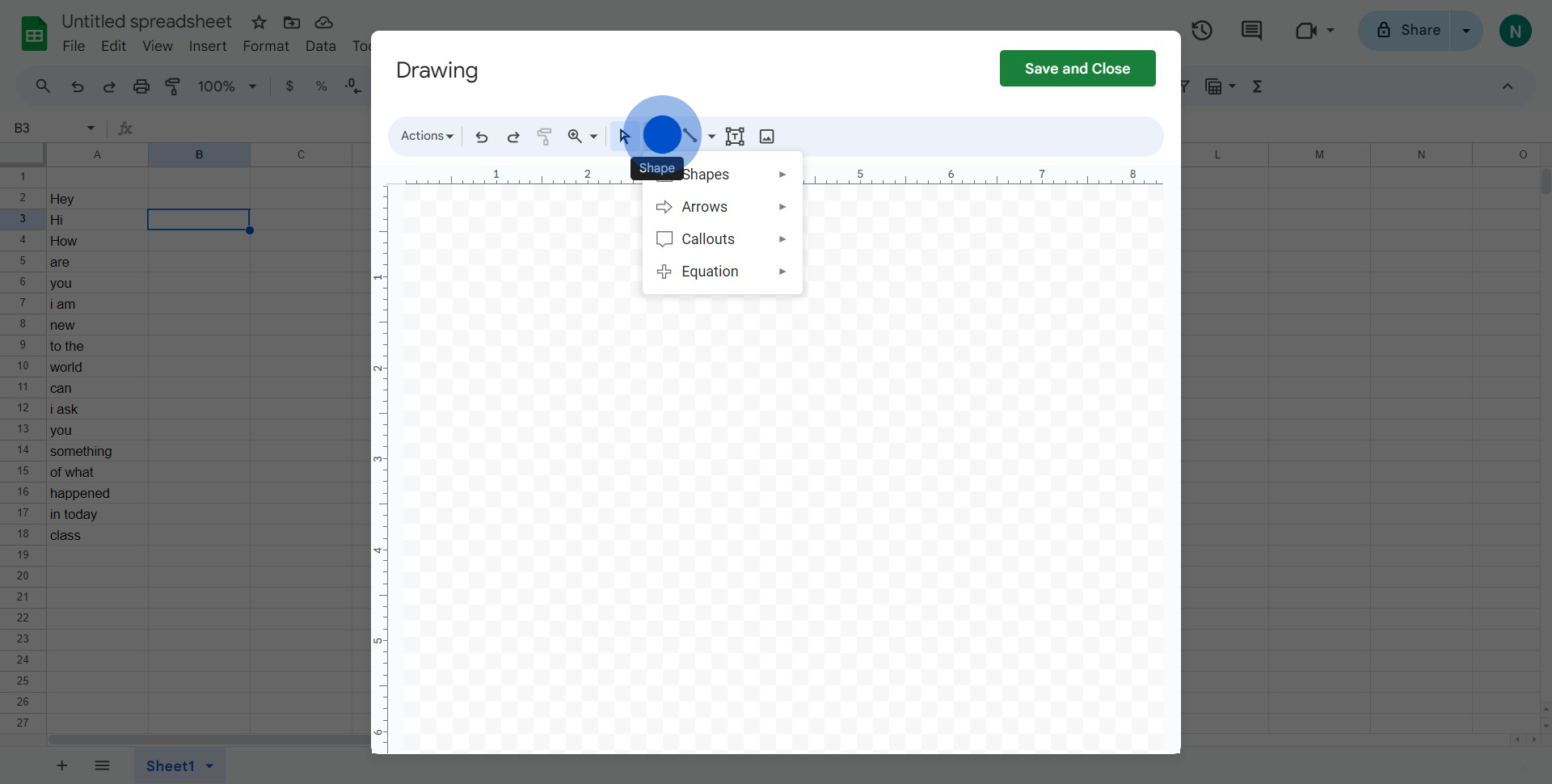
4. Selecciona la opción 'Rectángulo' como la forma deseada.
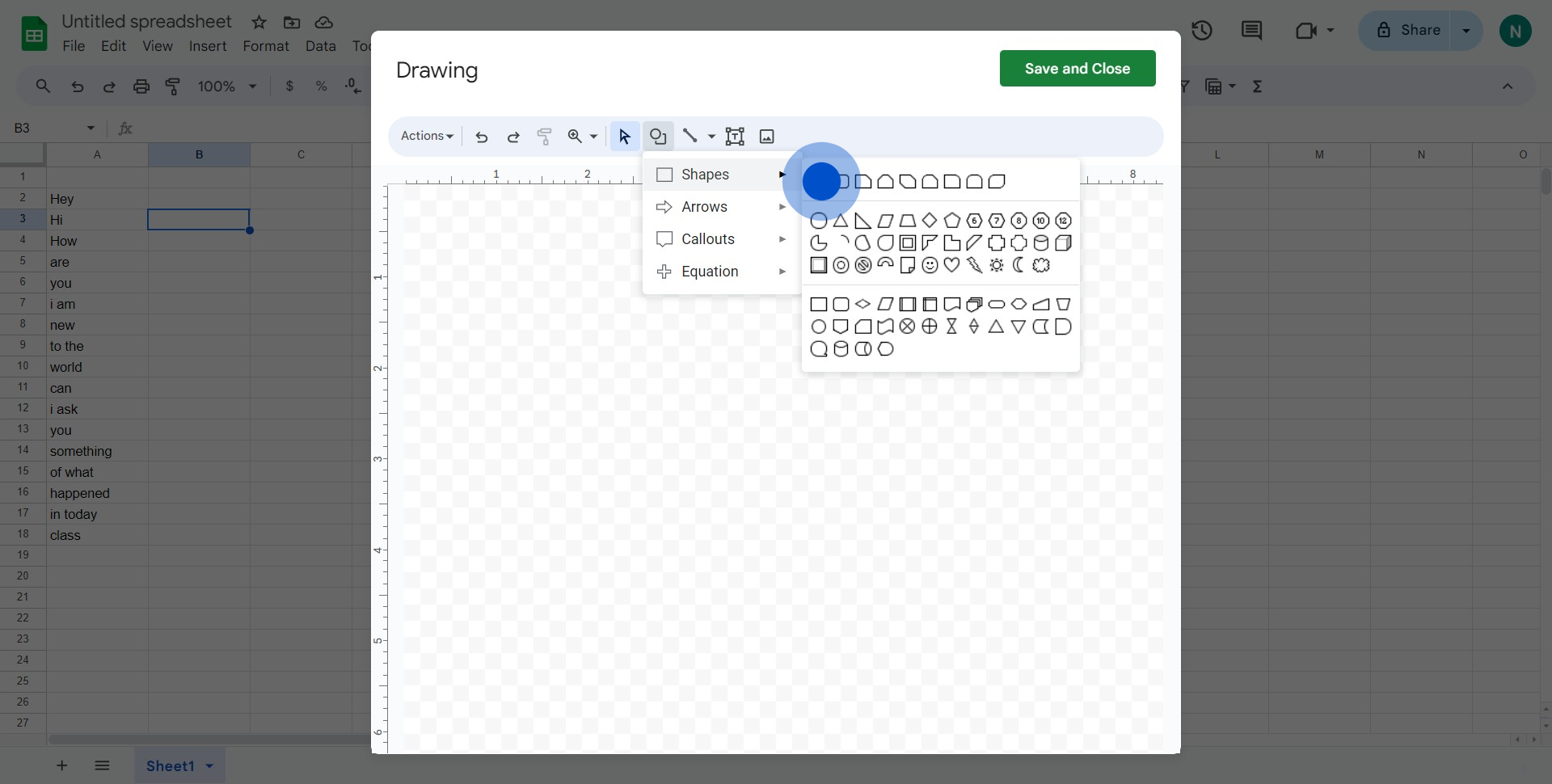
5. Luego, haz clic para colocar el elemento en tu hoja.
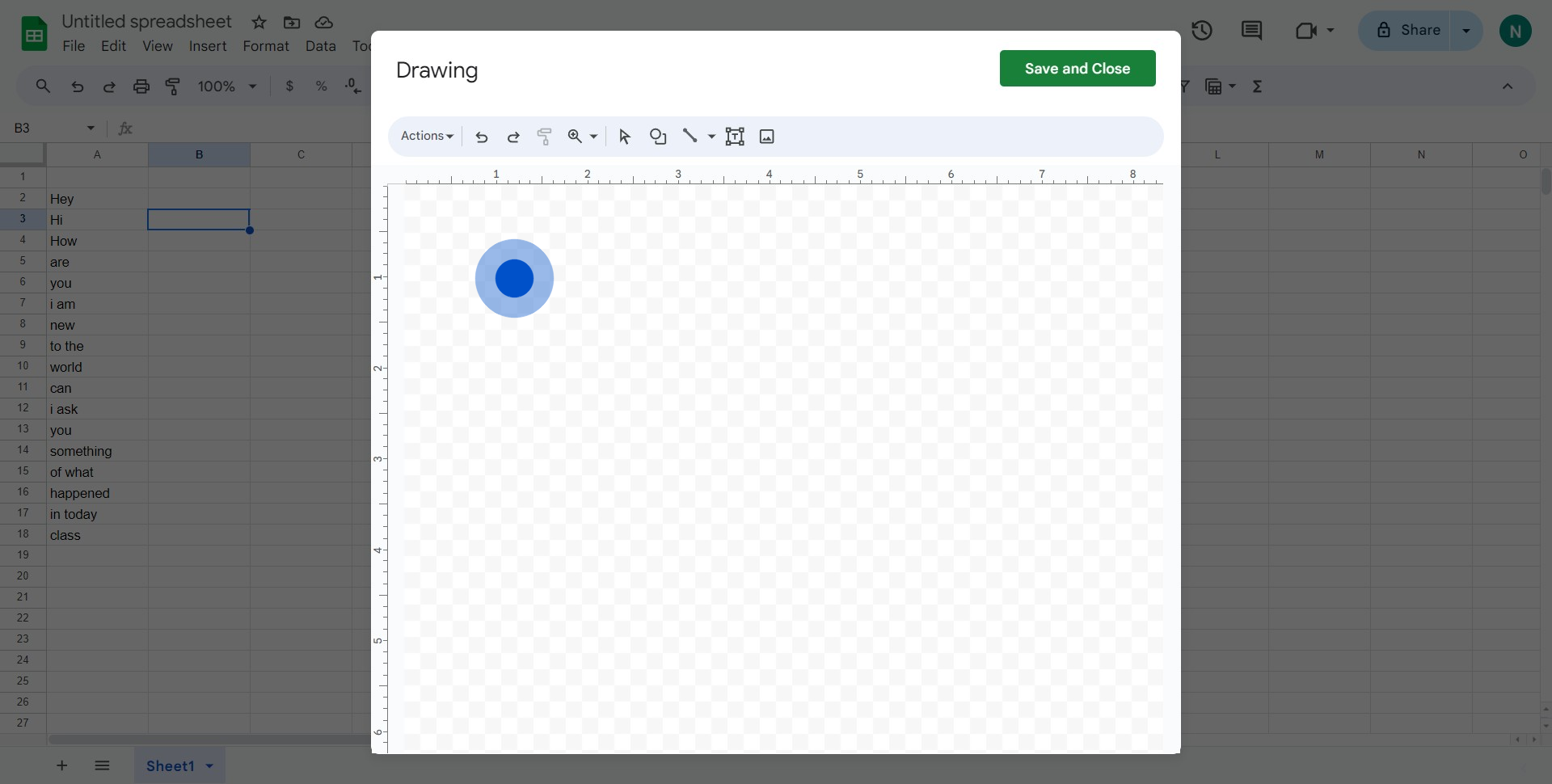
6. Una vez hecho esto, haz clic en 'Guardar y cerrar' para insertar la forma.

7. ¡Voilà! Tu forma ahora está insertada.
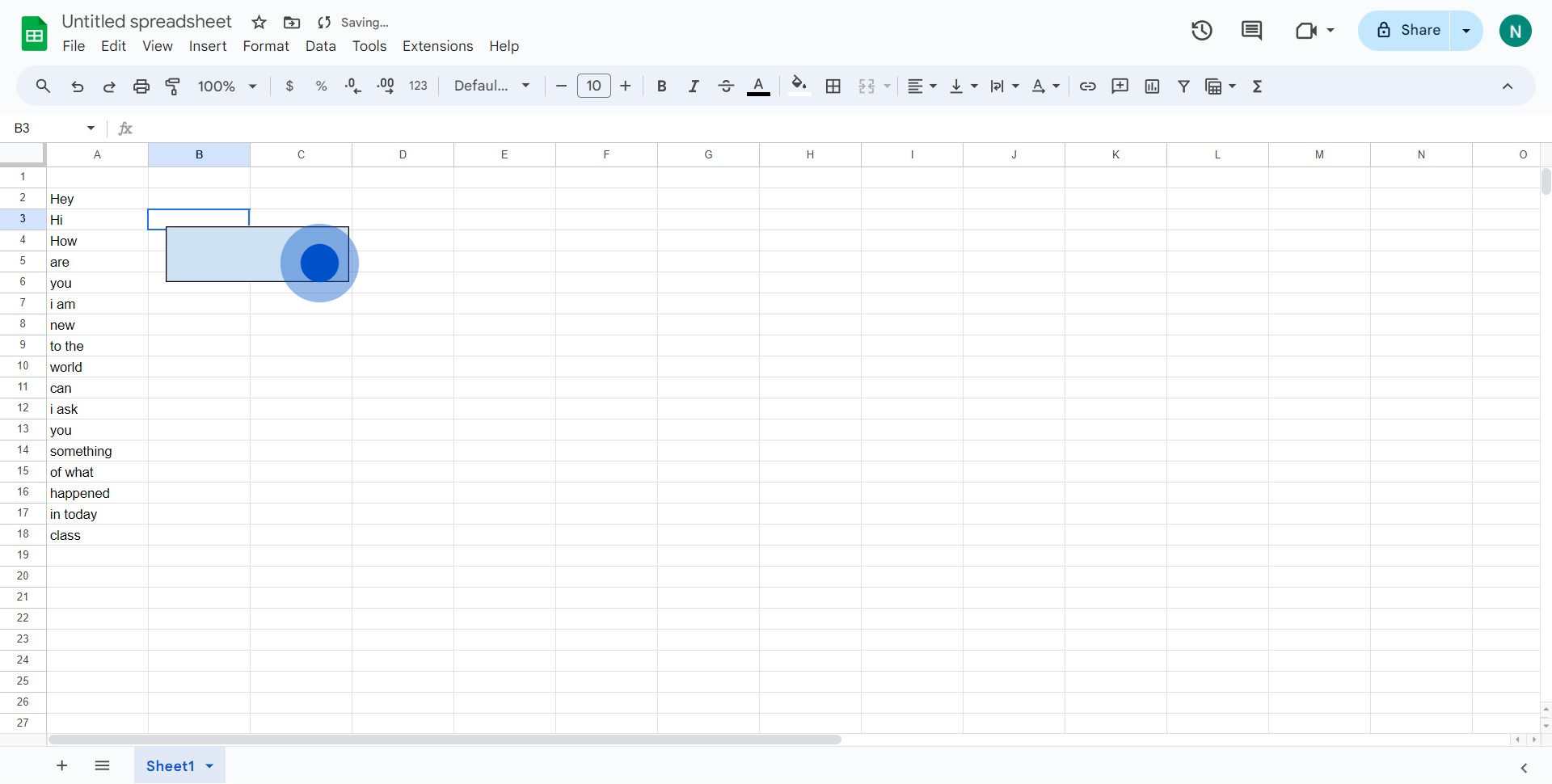
Preguntas frecuentes sobre Google Sheets
¿Cómo uso fórmulas en Google Sheets?
Para usar fórmulas en Google Sheets, haz clic en una celda donde quieras mostrar el resultado e ingresa la fórmula comenzando con un signo igual (=). Por ejemplo, para sumar números, puedes escribir =SUMA(A1). Presiona Enter para ejecutar la fórmula. Google Sheets ofrece una amplia gama de funciones como SUMA, PROMEDIO, BUSCARV, entre otras, que puedes usar para realizar cálculos y analizar datos.
¿Cómo creo gráficos en Google Sheets?
Para crear un gráfico, selecciona el rango de datos que deseas visualizar y haz clic en el menú 'Insertar', luego elige 'Gráfico'. Google Sheets generará automáticamente un gráfico basado en tus datos. Puedes personalizar el tipo de gráfico, estilo y opciones a través del 'Editor de gráficos' que aparece en el lado derecho de la pantalla.
¿Cómo protejo una hoja o rango en Google Sheets?
Para proteger una hoja o rango, ve a la hoja que deseas proteger, haz clic en el menú 'Datos' y selecciona 'Proteger hojas y rangos'. Elige el rango o la hoja que deseas proteger y establece permisos para restringir quién puede editarlo. También puedes establecer una advertencia para los usuarios que intenten editar áreas protegidas.
Crea tu propia demostración paso a paso
Escala tu capacitación y adopción del producto con hermosas demostraciones interactivas impulsadas por IA y guías. Crea tu primer Supademo en segundos de forma gratuita.

Vimal Kumar
Product Operations Associate
Vimal Kumar helps build and grow Supademo’s team and GTM efforts, with a focus on figuring out growth levers and improving product traction.





